2016 OPEL VIVARO B display
[x] Cancel search: displayPage 127 of 161
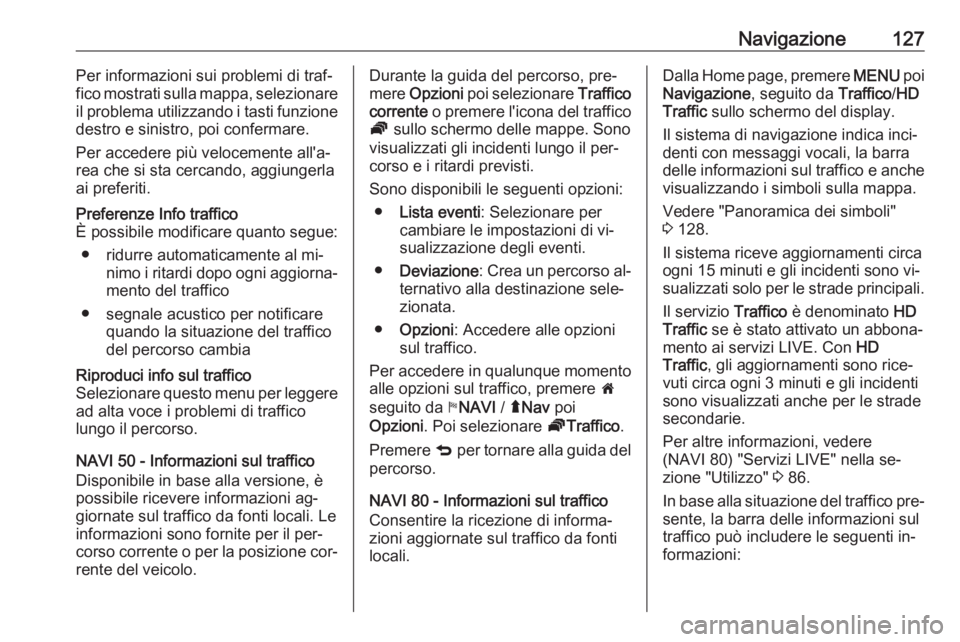
Navigazione127Per informazioni sui problemi di traf‐
fico mostrati sulla mappa, selezionare
il problema utilizzando i tasti funzione
destro e sinistro, poi confermare.
Per accedere più velocemente all'a‐
rea che si sta cercando, aggiungerla
ai preferiti.Preferenze Info traffico
È possibile modificare quanto segue:
● ridurre automaticamente al mi‐ nimo i ritardi dopo ogni aggiorna‐
mento del traffico
● segnale acustico per notificare quando la situazione del traffico
del percorso cambiaRiproduci info sul traffico
Selezionare questo menu per leggere
ad alta voce i problemi di traffico
lungo il percorso.
NAVI 50 - Informazioni sul traffico
Disponibile in base alla versione, è
possibile ricevere informazioni ag‐
giornate sul traffico da fonti locali. Le
informazioni sono fornite per il per‐
corso corrente o per la posizione cor‐ rente del veicolo.
Durante la guida del percorso, pre‐
mere Opzioni poi selezionare Traffico
corrente o premere l'icona del traffico
Ö sullo schermo delle mappe. Sono
visualizzati gli incidenti lungo il per‐
corso e i ritardi previsti.
Sono disponibili le seguenti opzioni: ● Lista eventi : Selezionare per
cambiare le impostazioni di vi‐
sualizzazione degli eventi.
● Deviazione : Crea un percorso al‐
ternativo alla destinazione sele‐ zionata.
● Opzioni : Accedere alle opzioni
sul traffico.
Per accedere in qualunque momento alle opzioni sul traffico, premere 7
seguito da yNAVI / ýNav poi
Opzioni . Poi selezionare ÖTraffico .
Premere q per tornare alla guida del
percorso.
NAVI 80 - Informazioni sul traffico
Consentire la ricezione di informa‐
zioni aggiornate sul traffico da fonti
locali.Dalla Home page, premere MENU poi
Navigazione , seguito da Traffico/HD
Traffic sullo schermo del display.
Il sistema di navigazione indica inci‐
denti con messaggi vocali, la barra
delle informazioni sul traffico e anche
visualizzando i simboli sulla mappa.
Vedere "Panoramica dei simboli"
3 128.
Il sistema riceve aggiornamenti circa ogni 15 minuti e gli incidenti sono vi‐
sualizzati solo per le strade principali.
Il servizio Traffico è denominato HD
Traffic se è stato attivato un abbona‐
mento ai servizi LIVE. Con HD
Traffic , gli aggiornamenti sono rice‐
vuti circa ogni 3 minuti e gli incidenti sono visualizzati anche per le strade
secondarie.
Per altre informazioni, vedere
(NAVI 80) "Servizi LIVE" nella se‐
zione "Utilizzo" 3 86.
In base alla situazione del traffico pre‐ sente, la barra delle informazioni sul
traffico può includere le seguenti in‐
formazioni:
Page 129 of 161

Riconoscimento vocale129Riconoscimento
vocaleInformazioni generali .................129
Comando navigazione ...............131
Utilizzo del telefono ...................131Informazioni generali
La funzione di riconoscimento vocale consente di utilizzare alcune funzioni
mediante comandi vocali.
Per assicurarsi che le conversazioni
intrattenute all'interno del veicolo non
avviino chiamate indesiderate ad un
contatto salvato, la funzione di rico‐
noscimento vocale deve essere
prima attivata mediante 5 sui co‐
mandi presenti sul piantone dello sterzo.
Panoramica dei comandi 3 7.
CD35 BT USB La funzione di riconoscimento vocale
del sistema del telefono vivavoce
consente di attivare determinate fun‐ zioni del telefono cellulare mediante
comandi vocali.
I comandi vocali possono essere
creati per i contatti nella rubrica del
veicolo consentendovi di chiamare un
contatto senza selezionare manual‐
mente il nome o il numero del chia‐
mante.In caso di funzionamento non cor‐
retto, la funzione di riconoscimento
vocale richiede di ripetere il comando desiderato, oppure riproduce le op‐
zioni disponibili.
NAVI 50
Disponibile in base alla versione, la
funzione di riconoscimento vocale del sistema del telefono vivavoce con‐
sente di utilizzare determinate fun‐
zioni di uno smartphone compatibile
mediante comandi vocali.
Vedere "Utilizzo del telefono" in que‐
sta sezione 3 131.
Per confermare che uno smartphone
abbinato e collegato è compatibile
con la funzione di riconoscimento vo‐
cale, premere 7 seguito da
ÿ Impostazione sullo schermo del
display.
Poi selezionare Bluetooth seguito da
Visualizza elenco dei dispositivi
Bluetooth . L'elenco mostra i disposi‐
tivi abbinati e 5 appare insieme al
nome dello smartphone per indicare
la compatibilità.
Page 130 of 161

130Riconoscimento vocaleAvviso
Se supportato, il Sistema Infotain‐ ment utilizzerà automaticamentel'impostazione della lingua sul vostro smartphone per il riconoscimento
vocale.
Il sistema di navigazione è utilizzabile anche con i comandi vocali. Vedere
"Comando navigazione" in questa se‐
zione 3 131.
Prerequisiti
Devo essere soddisfatti i seguenti
prerequisiti:
● La funzione Bluetooth del si‐ stema Infotainment deve essere
attivata.
Consultare "Connessione Blue‐
tooth" nella sezione "Telefono"
3 139.
● La funzione Bluetooth dello smartphone con Bluetooth deve
essere attivata e lo smartphone
deve avere una connessione 3G, 4G o wi-fi (vedere le istruzioni di
funzionamento dello smart‐
phone).● In base allo smartphone può es‐ sere necessario impostare il di‐
spositivo su "visibile" (vedi istru‐
zioni di funzionamento dello
smartphone).
● Lo smartphone deve essere ac‐ coppiato e collegato al sistema
Infotainment.
Aiuto
Per informazioni e aiuto con l'attiva‐ zione e l'utilizzo dei comandi vocali, premere 7 seguito da
ÿ Impostazione poi Bluetooth sullo
schermo del display.
Selezionare Smartphone dall'elenco
(premere S/R per cercare l'elenco),
poi premere l per accedere all'aiuto.
Appare una serie di schermate che
spiegano come utilizzare la funzione
di riconoscimento vocale e le infor‐
mazioni sui seguenti:
● attivazione/disattivazione con i comandi sul piantone dello sterzo
● telefoni compatibili
● metodi di funzionamento
● funzioni disponibili e descrizioni
● condizioni di utilizzoNAVI 80
La funzione di riconoscimento vocale consente di utilizzare alcune funzioni
mediante comandi vocali, inclusi:
● Navigazione
Vedere "Comando navigazione"
in questa sezione 3 131.
● Telefono
Vedere "Utilizzo del telefono" in
questa sezione 3 131.
● Applicazioni
Premere 5 sui comandi al vo‐
lante per aprire il menu principale
Comando vocale . Dopo il tono,
pronunciare " Applicazioni" se‐
guito dal nome dell'applicazione
desiderata per avviarla.
Quando attivato, il menu principale
Riconoscimento vocale è visualizzato
e l'indicatore del riconoscimento vo‐
cale nell'angolo in alto a destra indica lo stato del sistema e i livelli di otti‐mizzazione:
Page 131 of 161
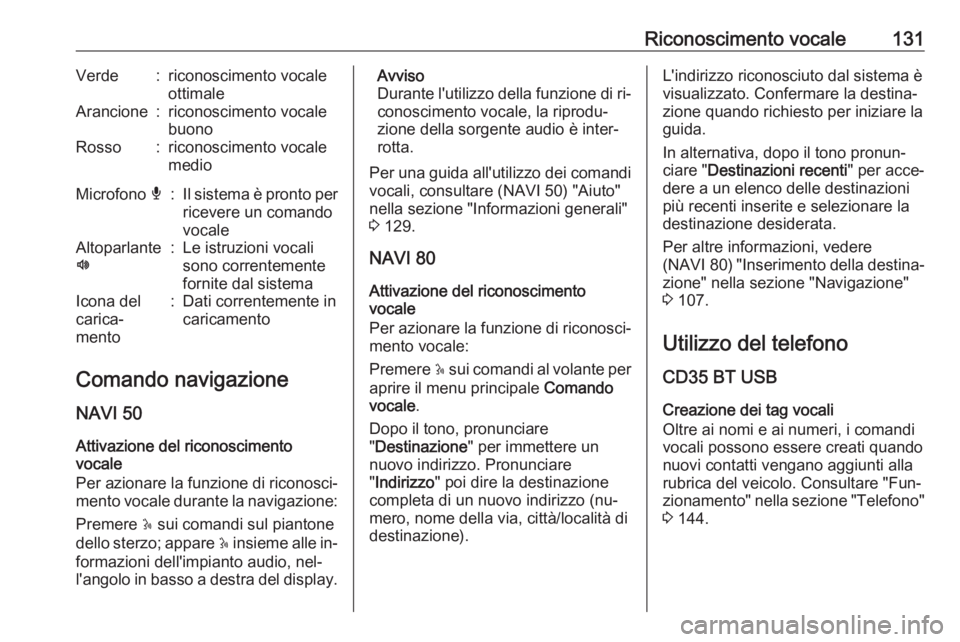
Riconoscimento vocale131Verde:riconoscimento vocale
ottimaleArancione:riconoscimento vocale
buonoRosso:riconoscimento vocale
medioMicrofono é:Il sistema è pronto per
ricevere un comando
vocaleAltoparlante
l:Le istruzioni vocali
sono correntemente
fornite dal sistemaIcona del
carica‐
mento:Dati correntemente in
caricamento
Comando navigazione
NAVI 50
Attivazione del riconoscimento
vocale
Per azionare la funzione di riconosci‐ mento vocale durante la navigazione:
Premere 5 sui comandi sul piantone
dello sterzo; appare 5 insieme alle in‐
formazioni dell'impianto audio, nel‐ l'angolo in basso a destra del display.
Avviso
Durante l'utilizzo della funzione di ri‐ conoscimento vocale, la riprodu‐zione della sorgente audio è inter‐
rotta.
Per una guida all'utilizzo dei comandi vocali, consultare (NAVI 50) "Aiuto"
nella sezione "Informazioni generali" 3 129.
NAVI 80
Attivazione del riconoscimento
vocale
Per azionare la funzione di riconosci‐ mento vocale:
Premere 5 sui comandi al volante per
aprire il menu principale Comando
vocale .
Dopo il tono, pronunciare
" Destinazione " per immettere un
nuovo indirizzo. Pronunciare
" Indirizzo " poi dire la destinazione
completa di un nuovo indirizzo (nu‐
mero, nome della via, città/località di
destinazione).L'indirizzo riconosciuto dal sistema è visualizzato. Confermare la destina‐
zione quando richiesto per iniziare la
guida.
In alternativa, dopo il tono pronun‐
ciare " Destinazioni recenti " per acce‐
dere a un elenco delle destinazioni
più recenti inserite e selezionare la
destinazione desiderata.
Per altre informazioni, vedere
(NAVI 80) "Inserimento della destina‐
zione" nella sezione "Navigazione"
3 107.
Utilizzo del telefono
CD35 BT USB Creazione dei tag vocali
Oltre ai nomi e ai numeri, i comandi
vocali possono essere creati quando
nuovi contatti vengano aggiunti alla
rubrica del veicolo. Consultare "Fun‐
zionamento" nella sezione "Telefono"
3 144.
Page 132 of 161
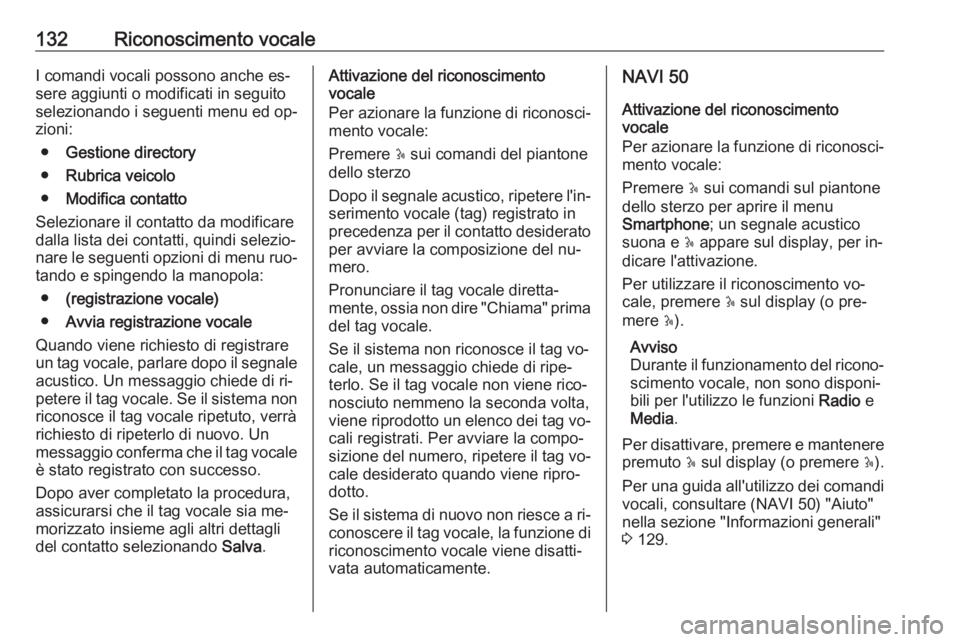
132Riconoscimento vocaleI comandi vocali possono anche es‐
sere aggiunti o modificati in seguito
selezionando i seguenti menu ed op‐
zioni:
● Gestione directory
● Rubrica veicolo
● Modifica contatto
Selezionare il contatto da modificare
dalla lista dei contatti, quindi selezio‐
nare le seguenti opzioni di menu ruo‐ tando e spingendo la manopola:
● (registrazione vocale)
● Avvia registrazione vocale
Quando viene richiesto di registrare
un tag vocale, parlare dopo il segnale acustico. Un messaggio chiede di ri‐
petere il tag vocale. Se il sistema non
riconosce il tag vocale ripetuto, verrà
richiesto di ripeterlo di nuovo. Un
messaggio conferma che il tag vocale
è stato registrato con successo.
Dopo aver completato la procedura,
assicurarsi che il tag vocale sia me‐
morizzato insieme agli altri dettagli
del contatto selezionando Salva.Attivazione del riconoscimento
vocale
Per azionare la funzione di riconosci‐ mento vocale:
Premere 5 sui comandi del piantone
dello sterzo
Dopo il segnale acustico, ripetere l'in‐
serimento vocale (tag) registrato in
precedenza per il contatto desiderato
per avviare la composizione del nu‐
mero.
Pronunciare il tag vocale diretta‐
mente, ossia non dire "Chiama" prima
del tag vocale.
Se il sistema non riconosce il tag vo‐
cale, un messaggio chiede di ripe‐
terlo. Se il tag vocale non viene rico‐
nosciuto nemmeno la seconda volta,
viene riprodotto un elenco dei tag vo‐ cali registrati. Per avviare la compo‐
sizione del numero, ripetere il tag vo‐
cale desiderato quando viene ripro‐
dotto.
Se il sistema di nuovo non riesce a ri‐
conoscere il tag vocale, la funzione di
riconoscimento vocale viene disatti‐
vata automaticamente.NAVI 50
Attivazione del riconoscimento
vocale
Per azionare la funzione di riconosci‐ mento vocale:
Premere 5 sui comandi sul piantone
dello sterzo per aprire il menu
Smartphone ; un segnale acustico
suona e 5 appare sul display, per in‐
dicare l'attivazione.
Per utilizzare il riconoscimento vo‐
cale, premere 5 sul display (o pre‐
mere 5).
Avviso
Durante il funzionamento del ricono‐ scimento vocale, non sono disponi‐
bili per l'utilizzo le funzioni Radio e
Media .
Per disattivare, premere e mantenere
premuto 5 sul display (o premere 5).
Per una guida all'utilizzo dei comandi vocali, consultare (NAVI 50) "Aiuto"
nella sezione "Informazioni generali"
3 129.
Page 135 of 161

Telefono1359Avvertenza
I telefoni cellulari influiscono sul‐
l'ambiente circostante. Per questa ragione sono state approntate re‐gole di sicurezza con le quali do‐
vreste familiarizzare prima di
usare il telefono.
Bluetooth
Il portale del telefono è certificato dal
Bluetooth Special Interest Group
(SIG).
Ulteriori informazioni sulla specifica
sono disponibili su Internet, nel sito
http://www.bluetooth.com
Comandi telefono
Comandi sul sistema Infotainment o
sul piantone dello sterzo:
● 6 TEL
- oppure -
● TEL
- oppure -
● yTELEFONO sulla schermata
del menu Home 7 (NAVI 50)
- oppure -
TELEFONO nella schermata del
menu PRINCIPALE (NAVI 80)
Premere per aprire il menu
Telefono .
Comandi sul piantone dello sterzo: ● 7, 8 : Per accettare una chia‐
mata, terminare/rifiutare una
chiamata.
- oppure -
● MODE/OK : Per prendere la chia‐
mata, terminare/rifiutare la chia‐ mata, confermare un'azione.
● 5: Attiva/disattiva il riconosci‐
mento vocale.
In base al sistema Infotainment, al‐
cune caratteristiche del sistema viva‐ voce possono anche essere gestite
mediante riconoscimento vocale
3 131.Funzionamento del display
R15 BT USB, R16 BT USB,
CD16 BT USB, CD18 BT USB -
Funzionamento del display
● Per spostarsi in alto/in basso nel display: Ruotare OK.
● Per confermare azioni: Premere OK.
● Per annullare azioni (e ritornare al menu precedente): Pre‐
mere /.
CD35 BT USB - Funzionamento del display
● Per spostarsi in alto/in basso nel display: Ruotare la manopola
centrale.
● Per confermare azioni: Premere la manopola centrale.
● Per annullare azioni (e ritornare al menu precedente): Pre‐
mere /.
NAVI 50 - Funzionamento del display Per accedere alla schermata del
menu Telefono, premere 7 seguito
da yTelefono sullo schermo del dis‐
play.
Page 136 of 161
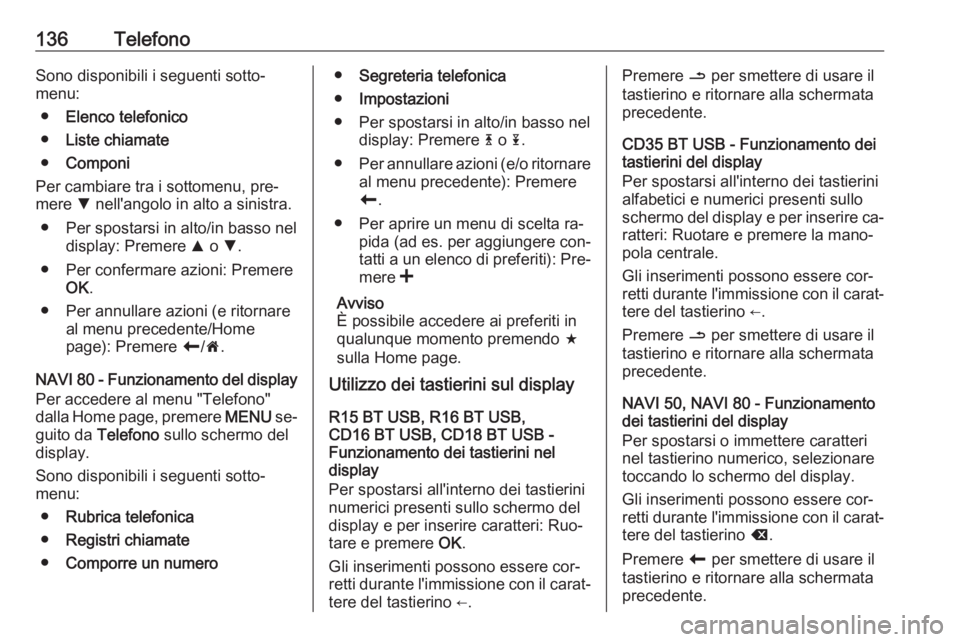
136TelefonoSono disponibili i seguenti sotto‐
menu:
● Elenco telefonico
● Liste chiamate
● Componi
Per cambiare tra i sottomenu, pre‐
mere S nell'angolo in alto a sinistra.
● Per spostarsi in alto/in basso nel display: Premere R o S.
● Per confermare azioni: Premere OK.
● Per annullare azioni (e ritornare al menu precedente/Home
page): Premere r/7 .
NAVI 80 - Funzionamento del display Per accedere al menu "Telefono"
dalla Home page, premere MENU se‐
guito da Telefono sullo schermo del
display.
Sono disponibili i seguenti sotto‐
menu:
● Rubrica telefonica
● Registri chiamate
● Comporre un numero●Segreteria telefonica
● Impostazioni
● Per spostarsi in alto/in basso nel display: Premere 4 o 1.
● Per annullare azioni ( e/o ritornare
al menu precedente): Premere r .
● Per aprire un menu di scelta ra‐ pida (ad es. per aggiungere con‐
tatti a un elenco di preferiti): Pre‐
mere <
Avviso
È possibile accedere ai preferiti in qualunque momento premendo f
sulla Home page.
Utilizzo dei tastierini sul display
R15 BT USB, R16 BT USB,
CD16 BT USB, CD18 BT USB -
Funzionamento dei tastierini nel
display
Per spostarsi all'interno dei tastierini numerici presenti sullo schermo del
display e per inserire caratteri: Ruo‐
tare e premere OK.
Gli inserimenti possono essere cor‐
retti durante l'immissione con il carat‐ tere del tastierino ←.Premere / per smettere di usare il
tastierino e ritornare alla schermata
precedente.
CD35 BT USB - Funzionamento dei
tastierini del display
Per spostarsi all'interno dei tastierini
alfabetici e numerici presenti sullo
schermo del display e per inserire ca‐
ratteri: Ruotare e premere la mano‐
pola centrale.
Gli inserimenti possono essere cor‐
retti durante l'immissione con il carat‐ tere del tastierino ←.
Premere / per smettere di usare il
tastierino e ritornare alla schermata
precedente.
NAVI 50, NAVI 80 - Funzionamento
dei tastierini del display
Per spostarsi o immettere caratteri
nel tastierino numerico, selezionare
toccando lo schermo del display.
Gli inserimenti possono essere cor‐
retti durante l'immissione con il carat‐
tere del tastierino k.
Premere r per smettere di usare il
tastierino e ritornare alla schermata
precedente.
Page 137 of 161

Telefono137ConnessioneUn telefono cellulare deve essere col‐
legato al sistema vivavoce per con‐
trollare le sue funzioni mediante il si‐
stema Infotainment.
Non è possibile stabilire una connes‐
sione tra telefono e sistema se prima
il telefono non è stato abbinato. Con‐
sultare la sezione Connessione
Bluetooth (3 139) per l'abbinamento
di un telefono cellulare al sistema vi‐
vavoce via Bluetooth.
Quando il quadro è acceso, il sistema vivavoce ricerca telefoni accoppiati
nelle vicinanze. Bluetooth deve es‐
sere azionato sul telefono cellulare
perché il telefono venga riconosciuto dal sistema vivavoce. La ricerca con‐ tinua fino a quando non si trova un te‐
lefono abbinato. Un messaggio sul
display indica che il telefono è colle‐
gato.
Avviso
Quando è attivo un collegamento
Bluetooth, l'uso dell'impianto viva‐
voce scaricherà più rapidamente la
batteria del telefono.Connessione automatica
Perché il vostro telefono si colleghi
automaticamente quando il sistema
viene azionato, potrebbe essere ne‐
cessario azionare la funzione di col‐
legamento automatico Bluetooth sul
vostro cellulare: consultare le istru‐
zioni d'uso del telefono cellulare.
Avviso
In base al Sistema Infotainment,
quando ci si ricollega a un telefono
abbinato, o quando 2 telefoni abbi‐
nati si trovano nel raggio d'azione di un sistema vivavoce, il telefono prin‐cipale (se impostato) o l'ultimo tele‐
fono collegato si collega automati‐
camente, anche se si trova fuori dal
veicolo, ma sempre nel raggio d'a‐
zione del sistema vivavoce.
Durante il collegamento automatico,
se una chiamata è già in corso, la
conversazione passerà automatica‐
mente al microfono e agli altoparlanti
del veicolo.Se non riesce il collegamento:
● controllate che il telefono sia ac‐ ceso
● controllate che la batteria del te‐ lefono non sia scarica
● controllate se il telefono è già stato abbinato
La funzione Bluetooth del telefono
cellulare e del sistema vivavoce deve
essere attiva e il telefono cellulare
deve essere configurato per accet‐
tare la richiesta di connessione del si‐
stema.
Connessione manuale
R15 BT USB, R16 BT USB,
CD16 BT USB, CD18 BT USB -
Connessione manuale
Per cambiare il telefono collegato al
sistema vivavoce, premere TEL e se‐
lezionare il menu Seleziona
dispositivo . L'elenco dei dispositivi
mostra i telefoni già abbinati.
Selezionare il telefono desiderato
dalla lista e confermare premendo
OK . Un messaggio sul display con‐
fermerà il collegamento del telefono.